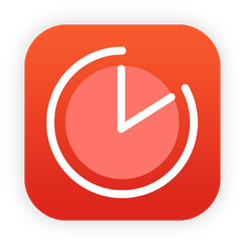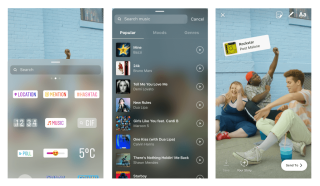Kuinka korjata Windowsin "Online-vianmäntyspalvelu on pois päältä"

Jos näet Windowsin Online-vianmäntyspalvelu on pois päältä -virheen käyttäessäsi mitä tahansa Windowsin vianmääritysohjelmaa, lue tämä artikkeli nyt!
Microsoftin Windows-alusta on esimerkki siitä, kuinka käyttökokemusta voidaan jalostaa ja parantaa jatkuvalla vaivalla ja iteraatioilla. Microsoft suhtautuu vakavasti PC-markkinoihinsa, ja Windowsilla on ratkaiseva rooli auttaessaan heitä hallitsemaan niitä.
Heidän uusi Windows 10 -tuotteensa tarjoaa vertaansa vailla olevan käyttökokemuksen, jossa on runsaasti ominaisuuksia ja toimintoja. Kuten edellisessä Windows-versiossa, myös Windows 10:ssä on useita muunnelmia. Windows 10 Home on vakioversio, joka on suunnattu suurelle yleisölle, joka aikoo käyttää tuotetta henkilökohtaiseen käyttöön.
MS Windows on edelleen planeetan yleisin käyttöjärjestelmä. Windowsin käytön etuja mitattiin aikoinaan kilpailevien työpöytäkäyttöjärjestelmien, kuten MacOS:n tai Linuxin, käyttöön, mutta tällä hetkellä se on suurempi vaara, että Android ohittaa sen.
Plussat
– Monipuolinen
– Tuottava
– Turvallinen
– Hyvät alkuperäiset sovellukset
Haittoja
– Tilava
– Raskas resurssi
– Kehitetty näppäimistöä ja hiirtä varten
Voit ostaa USB-aseman miljoonien käyttäjien kanssa ympäri maailmaa ja liittyä niihin alustalla, jota pidetään alan standardina.

Noin viimeisen vuosikymmenen ajan Windows on ylittänyt kaikki rajat tehdäkseen itsestään parhaan työpöytäkokemuksen. Se, että Windows 10 on maailman suosituin käyttöjärjestelmä, kertoo sen käytettävyydestä, toimivuudesta ja ominaisuuksista. Kun suurin osa aiemmasta Windows-kokemuksesta siirretyistä toiminnoista on, voit silti löytää jotain ainutlaatuista ja uutta.
Saatavilla on kolme suosittua Windows 10 -versiota. Niitä ovat Windows 10, Windows 10 Pro ja Windows 10 S. Jokainen näistä versioista on saatavilla 32- ja 64-bittisinä versioina. Suurille organisaatioille on olemassa myös yritysversio.
Windows 10 Home on helppo asentaa, kunhan osaat noudattaa asennusoppaita oikein. Se on helppokäyttöinen ja se voidaan asentaa avaimesta tai USB-asemasta tai jopa DVD-asemasta. Voit käyttää Rufusta asennustietovälineen luomiseen ja käyttää sitten avainta (asennuksen aikana tai sen jälkeen) suorittaaksesi prosessin loppuun. Myös asennus USB-asemalta ja DVD-asemalta on samanlaista.
Windows 10 Home on suunniteltu tavalliselle kotikäyttäjälle. Siitä puuttuu edistyneitä ominaisuuksia, kuten etätyöpöytä, Hyper-V, Trusted Boot ja niin edelleen. Tämän ei pitäisi olla ongelma suurimmalle osalle kotikäyttäjistä. Huolimatta siitä, että Microsoft on perustuote, se on sisällyttänyt monia tärkeitä ominaisuuksia laajoille kuluttajamarkkinoille. Tärkeimpiä ominaisuuksia, joita kotikäyttäjä voisi hyödyntää, ovat Outlook, Cortana voice assistant, Microsoft Edge ja OneNote. Lisäksi löydät Windows 10 Homesta myös muita Windows-laitteiden ominaisuuksia, kuten Hello-kirjautumisen, kynäluonnoksia, kosketusnäyttöjä ja paljon muuta.
Jos olet kokenut Windows-käyttäjä, löydät itsesi kotoisaksi Windows 10 -käyttöliittymän avulla. Se on lainannut voimakkaasti aiemmista Windows-versioista, mukaan lukien nopeampi käynnistys, parempi ilmoitusjärjestelmä, sovelluskauppa ja tablettien yhteensopivuus. Käynnistysvalikko on uusittu, ja se lisää oman käänteensä erottuakseen aiemmista Windows-iteraatioista.
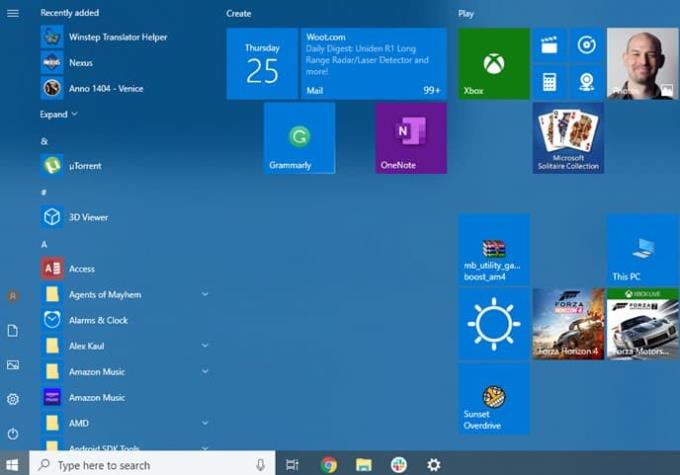
Toinen tärkeä suunnittelufilosofia Windows 10 -käyttöliittymän takana on Fluent Design. Se on uusi suunnittelukieli, joka tarjoaa animoidun ja läpikuultavan käyttöliittymän. Fluent Design hyödyntää myös voimakkaasti akryylimateriaalia, joka tarjoaa syvyyden ja puoliksi läpinäkyvän ulkonäön. Käyttöliittymää on myös mukautettu kosketusystävällisemmäksi. Continuumin ansiosta Windows tunnistaa laitteistosi automaattisesti ja tarjoaa käyttäjälle houkuttelevan käyttöliittymän.
Yötila (sinisen valon suodatin) ja Dark Theme ovat myös päässeet tiensä Windows 10 Homeen. Tumma tila päivitettiin äskettäin lokakuun 2018 päivityksessä, jossa se lisättiin File Exploreriin. Molemmat ominaisuudet auttavat sinua työskentelemään pimeässä huoneessa tai yöllä.
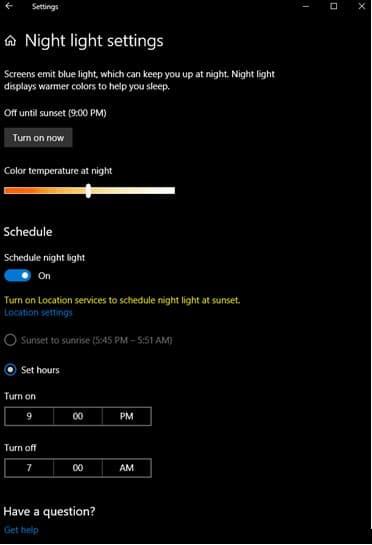
Windows 10:n mukana tulee myös uusi Microsoft Edge -selain. Se on päivitetty ja tarjoaa nyt paljon uusia ominaisuuksia, jotka asettavat sen kilpailijoiden Google Chromen, Operan ja Firefoxin tasolle. Edge-selaimen avulla voit navigoida verkossa nopeasti ja tehokkaasti. Edge sisältää myös lukutilan, jonka avulla voit lukea verkkosivuja ilman häiriötekijöitä.
Windows 10 Home tarjoaa erinomaisen todennusjärjestelmän ja varmistaa, että henkilö, jolla on oikeat todennustiedot, on ainoa, joka voi käyttää tietokonetta. Mitä tulee tietoturvaan, se tarjoaa peruslaitteen salauksen, joka on oletuksena käytössä. Windows 10 Homesta puuttuu kuitenkin tehokas BitLocker-salaus, joka tulee Windows 10 Pron mukana.
Windows 10 Home sisältää myös hienon Windowsin Hello Sign-in -ominaisuuden, joka on salasanaton sisäänkirjautuminen, jonka avulla pääset nopeasti ja turvallisesti Windowsiin.
Mitä tulee pelaamiseen, Windows 10 Homella ei ole minkäänlaisia rajoituksia. Saat käyttöösi Xbox-sovelluksen, Xbox-ohjaintuen, pelien suoratoiston, pelin DVR:n ja niin edelleen. Kaikki peliominaisuudet ovat saatavilla Windows 10 Homessa, joten olet hyvä, jos olet pelaaja. Lisäksi sen mukana tulee pelitilan asetukset, joilla voit optimoida Windows-käyttöjärjestelmän parhaan pelikokemuksen saamiseksi.
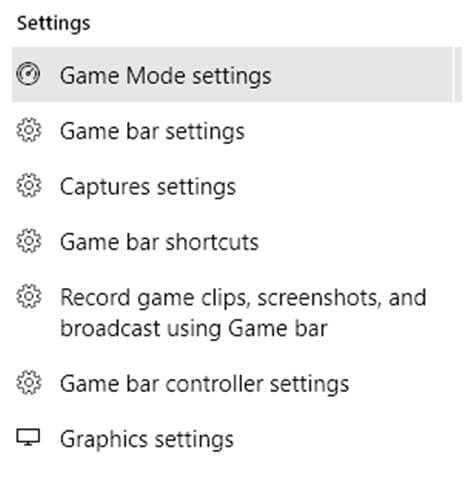
Windows 10 Home ei sisällä täyttä toimistopakettia. Voit kuitenkin hyödyntää uusille käyttäjille suunnattua Office 365 -kokeiluversiota. Office 365 tarjoaa pilvityöratkaisuja, joiden avulla voit työskennellä millä tahansa etälaitteella. Jos etsit jotain pysyvämpää työhön, sinun kannattaa hankkia Microsoft Office. Windows 10 Home sisältää myös virtuaalisen työpöydän tuen. Ominaisuuden avulla voit luoda virtuaalisen työpöydän ja nauttia rajattomasta työpöytätilasta!
Cortana on Microsoftin digitaalinen avustaja, joka voi auttaa sinua käyttämään Windowsia tehokkaasti äänikomennoilla. Sen avulla voit automatisoida yksinkertaisia tehtäviä, kuten muistutuksen asettamisen ja monia muita hankalia asioita, kuten sään ja uutisten kysymisen. Voit jopa hallita Google-kalenteriasi Cortanan avulla. Tämän ominaisuuden avulla voit saada joitain etuja, joita saat Alexan tai Sirin kanssa, mutta se on yhdistetty Windows 10 -tietokoneeseesi.
Microsoft-tiimi julkaisee myös säännöllisesti päivityksiä Windowsille. Heidän viimeinen merkittävä päivitys oli lokakuun 2018 päivitys, jossa he esittelivät uusia ominaisuuksia, kuten "Puhelimesi" -sovelluksen, leikepöydän historian, synkronoinnin, tiedostojen hallinnan, tumman teeman, nopean näppäimen, haun esikatselut Käynnistä-valikossa, uuden kuvakaappausohjelman, HDR-tuen. , ja paljon enemmän.
Windows 10 Home tarjoaa enemmän kuin tarpeeksi kotikäyttäjälle, joka haluaa käyttää tietokonetta perustehtäviin, multimediaan ja pelaamiseen. Windows 10 Homen hinta vaihtelee 79 dollarista 150 dollariin valitsemastasi versiosta riippuen. Se on helppo asentaa, ja se saa myös säännöllisiä päivityksiä ympäri vuoden.
Jos näet Windowsin Online-vianmäntyspalvelu on pois päältä -virheen käyttäessäsi mitä tahansa Windowsin vianmääritysohjelmaa, lue tämä artikkeli nyt!
Kuinka ottaa käyttöön tai poistaa käytöstä Microsoft Windowsin tiedostojen suojauksen ominaisuus rekisterin ja muiden menetelmien avulla Windows 10:ssa ja 11:ssä.
Jos et voi muuttaa hiiren asetuksia Windows 10:ssa, päivitä tai asenna hiiriohjaimet uudelleen. Tai suorita Laitteet ja tulostimet -vianetsintä.
Lue tämä artikkeli oppiaksesi yksinkertaisen vaiheittaisen prosessin yhdistää kannettava tietokone projektoriin tai televisioon Windows 11 ja Windows 10 käyttöjärjestelmillä.
Windows 11 ja 10 tarjoavat käyttöliittymiä ja komentoja, joiden avulla voit hallita järjestelmänvalvojatilin käyttöoikeuksia tehokkaasti.
Tutustu Windows 10:n 10 suosituimpaan pikanäppäimeen ja siihen, miten voit hyödyntää niitä tehokkaasti töissä, koulussa ja muissa asioissa.
Näytön kirkkausasetus Windows 10:ssä on ratkaiseva ominaisuus. Opi säätämään kirkkautta optimaalisesti kontrastin ja käyttömukavuuden parantamiseksi.
Opas BitLockerin käyttöön, Windows 10:n tehokkaaseen salausominaisuuteen. Ota BitLocker käyttöön ja suojaa tiedostosi helposti.
Opas Microsoft Edge -selaushistorian tarkastelemiseen ja poistamiseen Windows 10:ssä. Saat hyödyllisiä vinkkejä ja ohjeita.
Haluatko tietää kopiointi-liittämistoiminnon tehosta Windows 10:ssä? Tässä on kuinka upeasti voit käyttää kopiointi-liitä leikepöydän historiaa kaikissa Windows 10 -laitteissa erittäin helposti.
Öljytesi tietokoneesi suorituskykyä päivittämällä laiteohjaimia Windows 10:ssä. Opi, kuinka voit tehokkaasti hallita laiteajureitasi ja parantaa laitteidesi toimivuutta.
Windows 10 tarjoaa useita mukautusvaihtoehtoja hiirelle, joten voit joustaa, miten kohdistin toimii. Tässä oppaassa opastamme sinut läpi käytettävissä olevat asetukset ja niiden vaikutuksen.
Perheturvasovellus ei toimi Windows 10:ssä? Sovellus ei lataudu laitteellesi? Älä huoli! Tämä viesti kattaa joukon ratkaisuja, joiden avulla voit saada Family Safety -sovelluksen uudelleen käyttöön nopeasti.
Jos Windows Security -uhkapalvelu lakkasi toimimasta, sammuta AntiSpyware ja poista kolmannen osapuolen tietoturvaohjelmisto.
Oppaa kuinka estää Microsoft Edge aukeamasta automaattisesti Windows-käynnistyksessä ja tehosta käynnistysaikaa.
Windows 10:n muistivuoto tapahtuu, kun käyttämäsi sovellus ei palauttanut resursseja järjestelmääsi, kun lopetit sovelluksen käytön. Kun näin tapahtuu, et voi tehdä muita tehtäviä tietokoneellasi, koska tietokoneessa ei ole tarpeeksi RAM-muistia.
Kun viittaamme pilveen, puhumme tallennusjärjestelmästä, joka pitää tiedot tallennettuina ja saatavilla Internetissä. Viime vuosina Google Drive, Dropbox, iCloud ja muut vastaavat kätevät tiedon tallennusvaihtoehdot ovat vakuuttaneet käyttäjät pilvipalvelimen eduista.
Jos asensit tai päivitit äskettäin Windows 10:n, saatat kohdata joitain WiFi-ongelmia. Olemme täällä auttamassa.
Jos käytät Windows 10:tä ja Microsoftin uutta Edge-selainta, saatat miettiä, kuinka voit sammuttaa Adobe Flashin. Oletuksena Microsoft Edgessä on sisäänrakennettu tuki Adobe Flashille, joten se on periaatteessa käytössä koko ajan.
Aiotpa päivittää Windows XP-, Vista-, 7- tai 8-koneesi Windows 10 -käyttöjärjestelmään tai ostaa uuden tietokoneen, jossa on esiasennettu Windows 10, voit kopioida kaikki tiedostosi ja asetuksesi vanhasta koneesta tai vanhasta versiosta Windows Easy Transfer -sovelluksella. Windowsista uuteen tietokoneeseesi, jossa on Windows 10. Tässä artikkelissa opastetaan Windows Easy Transfer -määrityksen vaiheet.
Tutustu parhaisiin iPad 10. sukupolven koteloihin eri hintaluokissa ja käyttötarkoituksissa, mukaan lukien parhaat ominaisuudet, joita tarvitset.
Tutustu parhaisiin iPad 10. sukupolven koteloihin eri hintaluokissa ja käyttökoteloissa sekä parhaiden tarvitsemiesi ominaisuuksien kanssa.
Gmail on aina ollut suosikki sähköpostipaikkamme. Joten tässä on 9 hyödyllistä Gmail-laajennusta, jotka parantavat tuottavuuttasi ja tekevät Gmailin käytöstä hauskempaa kuin koskaan!
Oletko valmis tähän Maailman terveyspäivään? No, meillä on vinkkejä terveytesi parantamiseen puhelimesi kanssa. Lue ja tiedä lisää tärkeistä sovelluksista, jotka ladataan parempaan terveyteen.
Älykkäistä kodinkoneistamme mobiilisovelluksiin, missä tahansa astummekin sisään, tekoäly on kirjaimellisesti kaikkialla ympärillämme. Tässä on nopea luettelo viimeisimmistä tekoälysovelluksista, jotka ovat trendikkäitä digitaalisessa tilassa ja jotka sinun on ehdottomasti oltava älypuhelimellasi.
Mietitkö, mikä on Multi-Document Text Summarization (AMTDS)? Olemme täällä kertomassa sinulle kaiken AMTDS:stä ja sen toiminnoista.
Tämä opas auttaa sinua ymmärtämään sovellusten horrosprosessin ja selittää vaiheet Android-sovellusten lepotilaan siirtämiseen
Käytä samanlaista Selfie Fixeria päästäksesi eroon tarpeettomista selfieistä puhelimessasi. Lue artikkeli saadaksesi selville, miten voit helposti poistaa päällekkäiset selfiet.
Mikä on Pomodoro-tekniikka, miten se voi auttaa parantamaan ajanhallintataitoja? Tunne parhaat Pomodoro-ajastinsovellukset Androidille ja muille laitteille.
Oletko miettinyt, kuinka jotkut tilit julkaisevat Instagram-tarinoita musiikin kanssa. Lue artikkeli nähdäksesi kuinka lisätä musiikkia Instagram Storyyn.